מעטים דברים מתסכלים יותר מאינטרנט איטי.מכיוון שהמשתמשים שלנו נמשכים יותר ויותר לטכנולוגיה שמספקת את התוכן שאנו מחפשים במהירות האפשרית, אפילו את העיכוב הבלתי צפוי הקטן ביותר קשה לדמיין.
אם זה מרגיש מוכר למערכת ההפעלה Windows 10 שלך, אתה בהחלט לא לבד.מערכת ההפעלה הפכה לאחת ממערכות ההפעלה הנפוצות ביותר בעולם, עם למעלה מ-4 מיליון התקנות וחלק ניכר מהמשתמשים ממלאים פורומים שונים לפתרון בעיות ומחפשים דרכים מוכחות להאיץ שוב את האינטרנט האיטי ב-Windows 10.
איך אתה יודע שמהירות האינטרנט שלך האטה פתאום?
כולם יודעים שמהירויות האינטרנט איטיות, אבל המחשב שלך לא נותן לך במפורש הודעת שגיאה המציינת זאת.לעומת זאת, כאשר אתה לוחץ על קישור שלוקח יותר מכמה שניות לטעון, מהירות החיבור יכולה להיעלם מעצמה.או לגרום לך לבהות בגלגל המסתובב התמידי הזה כאשר סרטוני YouTube חוצצים שוב ושוב.אולי אתה בשיחה וכולם קופאים ואומרים לך "חיבור האינטרנט שלך לא יציב".
בלי קשר לסימנים האלה, מהרבדיקת מהירות רשתשניהם יתנו לך מדדים מדידים של יציבות החיבור.מהירות זו תלויה בכמות הנתונים שהחיבור שלך מסוגל להוריד או להעלות בשנייה, המוצגים בסיביות לשנייה (bps).חיבורי אינטרנט מעבירים אלפי ביטים (יחידת הנתונים הקטנה ביותר) בשנייה, ואנו משתמשים בקידומות k, M ו-G כדי לציין מספר גדול יותר של ביטים.
באשר למהירות האינטרנט, תשים לב ש-Mbps הוא סטנדרטי יותר מ-kbps או Gbps בכל הקשור למהירויות הורדה או העלאה.חיבור פס רחב,יכול להיחשב כ"מגבלת מהירות" אינטרנט ארצית עם מהירות הורדה מינימלית של 25 Mbps ומהירות העלאה מינימלית של Mbps.
למרות שמהירות פס רחב יכולה להיות הנורמה, דעו שמהירות אינטרנט טובה היא בדרך כלל 25 Mbps ומעלה, מה שמאפשר לכם ליהנות מגלישה, הורדת מוזיקה, משחקים מקוונים וסטרימינג ב-HD ללא הפרעות או הפרעות.
האט的סיבה
Windows 10 הושק לראשונה בשנת 2015 והחל עם צרור ענק של תכונות חדשות.אמנם אטרקטיבי מבחינת שימושיות ופונקציונליות כאשר היא צמודה למערכות הפעלה ישנות יותר של מיקרוסופט, אבל העיסוק שלה דורש משאבי מערכת ניכרים ורוחב פס רשת.
Windows 10 מריץ בחוכמה תהליכים ושירותי רקע רבים בו-זמנית, והיא שומרת מטבעה חלק מרוחב הפס האינטרנט היקר שלך לתכונות נגישות שאולי לעולם לא תזדקק להן.
מחשב Windows 10 איטי אינו בעיה בלתי פתירה.קרא כמה עצות לפתרון בעיות מבעוד מועד כדי להחזיר את החיבור למהירות.
כיצד לתקן מהירויות אינטרנט איטיות ב-Windows 7 ב-10 שלבים פשוטים
1. סגור אפליקציות רקע פועלות
אם יש לך מספר אפליקציות פתוחות ברקע, לא רק רוחב הפס האינטרנט שלך אלא גם הסוללה שלך יתרוקן הרבה יותר מהר מהרגיל.הפעלת Skype, תוכנת אנטי-וירוס או אפילו כרטיסיית דפדפן שנתקעה בזמן משחקים, סטרימינג או כל סוג אחר של פעילות עתירת רוחב פס יכולה להשפיע על הפונקציונליות של המחשב שלך.
בעוד שאתה יכול לצאת מכל אפליקציות הרקע הפתוחות, אתה יכול גם לסנן באופן ספציפי את האפליקציות שמאטות את האינטרנט שלך הכי הרבה:
- לאחר הקלדה בשורת החיפוש של Windows 10בחר"מנהל משימות".
- לך ל "性能"כרטיסייה.
- לחץ עלתַחתִית"פתח משאבים צג".
- בחר"האינטרנט"כרטיסייה.
- לחץ לחיצה ימנית על יישום או תוכנית עם בקשת שליחה/קבלה גבוהה ובחרסוף תהליך".

2. התאם את הגדרות רוחב הפס של הרשת שלך
Windows 10 ישמור אוטומטית כחמישית מרוחב הפס הכולל שלך באינטרנט עבור תוכניות הקשורות למערכת.למרבה המזל, יש דרך להתאים אישית את הגדרות ברירת המחדל כך שיתאימו בצורה הטובה ביותר לצרכי הגלישה שלך באינטרנט:
- הקלד בשורת החיפוש של Windows 10"בחר אותו לאחר הפעלת היישום.
- להיכנס" gpedit.msc "ולחץ על" OK ".
- בחר"תצורת המחשב".
- מצא ופתח"תבניות מנהליות"
- בחר"האינטרנט, ולאחר מכן בחר מתזמן מנות QoS"
- בחר"הגבל את רוחב הפס הניתן לשמירה".
- כאשר רדיאלי מופעל, הגדר את מגבלת רוחב הפס מ100% עד 0%.
- לחץ על "確定".
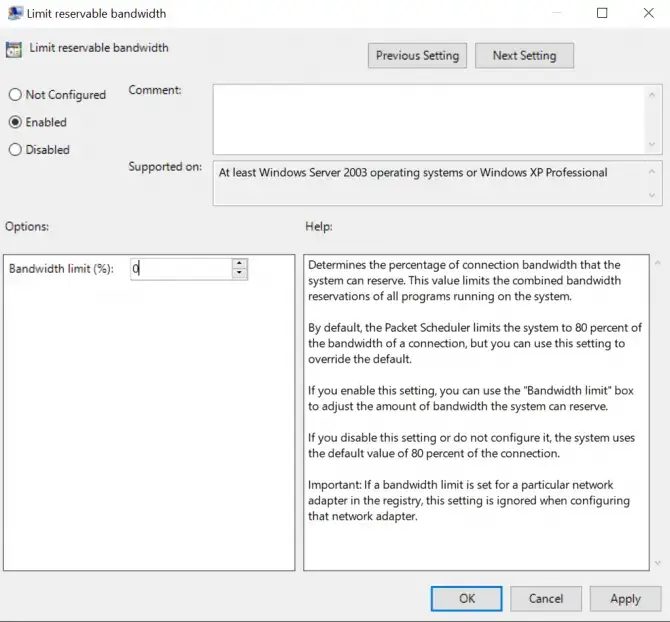
3. תזמן או השהה עדכוני Windows 10
אמנם מועיל לשכחה, אבל תכונת העדכונים האוטומטיים של Windows 10 היא תוכנית נוספת שיכולה להישאר פעילה ברקע ולצרוך רוחב פס יקר של רשת.כמובן, שמירת מערכת ההפעלה שלך מעודכנת חשובה לפונקציונליות העיקרית של המחשב האישי שלך, אך ניתן להשבית תכונה זו באופן זמני כדי למנוע בדיקות והורדות מיותרות של עדכונים:
- על ידי הקלדה בשורת החיפוש של Windows 10"הגדרות" כדי להפעיל אותו.
- לחץ על "עדכן ושחזר", ולאחר מכן לחץ על " עדכון חלונות".
- כאשר אינך רוצה ש-Windows יבצע עדכון, תוכל להתאים את הזמן הפעיל במסך זה, או אפילו להשהות את העדכון לחלוטין למשך מספר ימים.
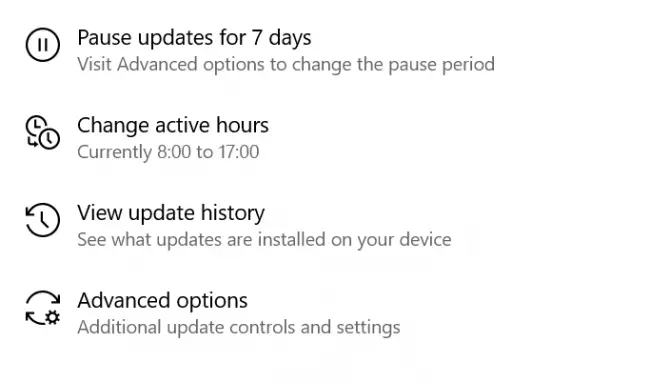
4. השבת את התכונה Large Send Offload (LSO).
Large Send Offload (LSO) היא התכונה העדכנית ביותר של Windows 10 שנועדה לשפר את ביצועי הרשת הכוללים.למרבה האירוניה, התכונה מאפשרת לאפליקציות רקע להפעיל ולצרוך רוחב פס של הרשת, ובסופו של דבר מאטה את החיבור.עם זאת, כמו שאר הפריטים ברשימה זו, ניתן להשבית אותו:
- על ידי הקלדה בשורת החיפוש של Windows"מנהל ההתקנים" כדי לפתוח אותו.
- על ידי לחיצה על החץ ליד הסמללְהַרְחִיב"מתאם רשת".
- בחר את זה שבו אתה משתמש כדי להתחבר לאינטרנטכרטיס רשתולחץ עליו פעמיים.
- לך ל "מִתקַדֵםהכרטיסייה ולאחר מכן לחץ ברשימהLarge Send Offload V2 (IPv4) "פריט.
- שים את " ערך "ההגדרה השתנתה ל" לנכים ".
- אם זמין, כןLarge Send Offload V2 (IPv6)תעשה אותו דבר.
- לחץ על "確定"שמור שינויים.
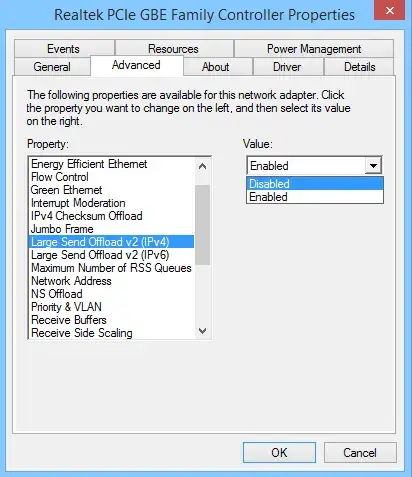
5. השבת את תהליך העדכון של עמית לעמית (P2P).
כמו התכונה Large Send Offload (LSO), תהליך עדכון עמית לעמית (P2P) יכול להאט משמעותית את חיבור האינטרנט שלך.זה מאפשר למחשב שלך לשתף עדכוני Windows עם מחשבים אחרים דרך אותו שרת, תוך השפעה על המהירות שלך לאחר העדכון האחרון.
אמנם תכונה מעניינת... אבל הנה איך להשבית אותה:
- הקלד בשורת החיפוש של Windows 10"פתח לאחר הגדרה.
- בחר"עדכון ואבטחה".
- לחץ על "אפשרויות מתקדמות", ולאחר מכן לחץ על "אופטימיזציה של משלוח".
- האם "תאפשר הורדות ממחשבים אחרים""מתג ההחלפה הכחול עובר מהפעלה לכבוי.

6. עדכן את דרייבר ה-WiFi שלך
מנהל התקן הוא תוכנה המאפשרת לחומרה של המחשב שלך לעבוד יחד, אך נעשה בה שימוש לא נכון או לא מעודכן וויי - פיי מנהלי התקנים עלולים לגרום לחיבורים איטיים.
ביצוע זה ידני יכול להיות משימה מרתיעה וגוזלת זמן עבור מישהו ללא מומחיות טכנית, כך שניתן לבצע זאת באופן אוטומטי באמצעות תוכנות מקוונות רבות.עם זאת, אם אתה מוכן לאתגר, הנה השלבים הדרושים:
- לִפְתוֹחַשורת פקודה(Win + R, הקלד "cmd").
- הזן את הפקודה:נהגים להראות נטש
- קבע איזה מנהל התקן אלחוטי פועל במחשב האישי שלך, כולל התאריך והגרסה שלו.
- העתק את שם הנהג והדבק אותו בשורת החיפוש של Google.
- מאתר היצרןשים את מנהל ההתקן הזמין העדכני ביותר עבור מתאם ה-Wi-Fi שלך כקובץ下载לשולחן העבודה שלך.
- הפעל את תוכנית ההתקנהולהתקין את הדרייבר.
- לאחר סיום ההתקנההפעל מחדש את המחשב.
7. השבת את כוונון אוטומטי של Windows
כוונון אוטומטי של Windows 10 הוא תכונה חדשה נוספת המאפשרת העברת נתונים יעילה יותר, אך במקביל מפריעה לחיבורים יציבים.הנה איך להשבית את זה:
- הקש על מקש הלוגו של Windows והקלד " cmd ".
- מקש ימנישורת פקודה, ולאחר מכן לחץ על "הפעל כמנהל"
- כשמבקשים אישורבחר"כן".
- הקלד את הפקודה הבאה והקש אנטר:ממשק netsh tcp show global
- במקרה" קבל רמת כוונון אוטומטי של חלון "נקבע כנוֹרמָלִי, עליך להשבית אותו.
- הקלד פקודה זו והקש Enter:
netsh int tcp הגדר מפלס אוטומטי לכוונון אוטומטי = מושבת
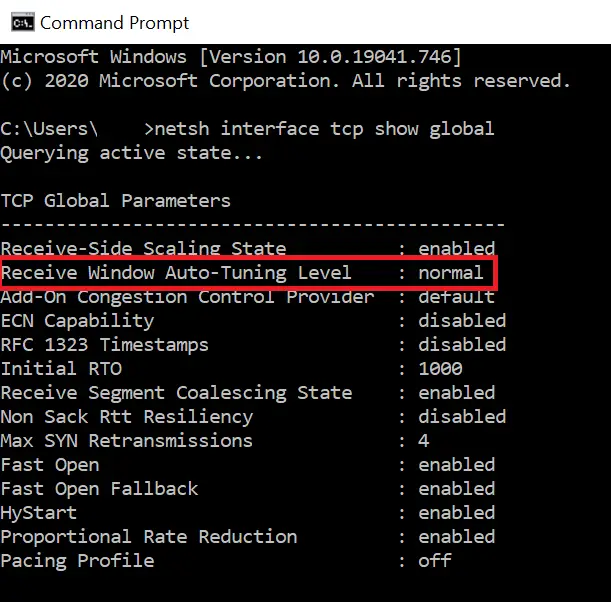
מסקנה
בעיות טכניות מפחידות לעתים קרובות אנשים עם מהירויות אינטרנט איטיות במיוחד;אבל עם סבלנות ותשומת לב לפרטים, קל לחזור למהירויות חיבור לאינטרנט רגילות.
בין אם זה פשוט כמו מיון במספר התוכנות הפועלות בזמן נתון, או חפירה בתפקוד הפנימי של המחשב האישי שלך על ידי עדכון מנהלי התקנים מיושנים, יש אינספור דרכים לעקוף את הבעיות שמגיעות עם מערכת הפעלה מעודכנת לאחרונה.
בזמן שאתה ממשיך בפתרון הבעיות, הקפד להתייחס למכשיר השימושיבדיקת מהירות רשת, כאינדיקטור אמין לפתרון הבעיות שלך.

![הגדר דואר אלקטרוני של Cox ב-Windows 10 [באמצעות אפליקציית Windows Mail] הגדר דואר אלקטרוני של Cox ב-Windows 10 [באמצעות אפליקציית Windows Mail]](https://infoacetech.net/wp-content/uploads/2021/06/5796-photo-1570063578733-6a33b69d1439-150x150.jpg)
![תקן בעיות של Windows Media Player [מדריך Windows 8 / 8.1] תקן בעיות של Windows Media Player [מדריך Windows 8 / 8.1]](https://infoacetech.net/wp-content/uploads/2021/10/7576-search-troubleshooting-on-Windows-8-150x150.jpg)
![תקן את שגיאת Windows Update 0x800703ee [Windows 11/10] תקן את שגיאת Windows Update 0x800703ee [Windows 11/10]](https://infoacetech.net/wp-content/uploads/2021/10/7724-0x800703ee-e1635420429607-150x150.png)




![הפעל את שורת הפקודה ב-Windows [7 שיטות] הפעל את שורת הפקודה ב-Windows [7 שיטות]](https://infoacetech.net/wp-content/uploads/2021/09/%E5%95%9F%E5%8B%95%E5%91%BD%E4%BB%A4%E6%8F%90%E7%A4%BA%E7%AC%A6-150x150.png)

![כיצד לראות את גרסת Windows [פשוט מאוד]](https://infoacetech.net/wp-content/uploads/2023/06/Windows%E7%89%88%E6%9C%AC%E6%80%8E%E9%BA%BC%E7%9C%8B-180x100.jpg)


